ما هو Koolova؟
Koolova هو رانسومواري في التنمية التي تم اكتشافها مؤخرا. بقدر ما يذهب رانسومواري، هذا هو واحد غريب. فإنه لا يزال يجري وضع مما يعني أنها لا تعمل بكامل طاقتها، لكن هذا قد يتغير في أي وقت. إذا كانت لتصبح وظيفية، سيكون على الأرجح انتشر عبر رسائل البريد الإلكتروني المتطفل والتنزيلات وهمية. رانسومواري معظم تشفير الملفات الخاصة بك ومن ثم العودة الطلب الذي تدفعه للحصول عليها. والهدف الرئيسي من Koolova يبدو لتثقيف المستخدمين حول مخاطر رانسومواري. وهم لا يطالبون بأن يدفع المستخدمين، أنهم يريدون فقط يمكنك قراءة هاتين المادتين عن رانسومواري. بمجرد المستخدم قد فعلت ذلك، كان يمكن فك تشفير الملفات. ثم سوف تحتاج إلى حذف Koolova.
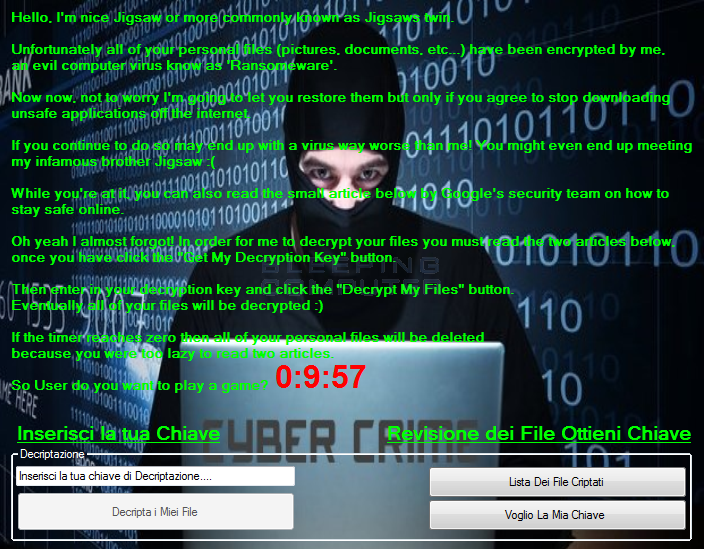
ما أن يعمل إصدار Koolova؟
على الرغم من أن Koolova ليست قيد التشغيل في الوقت الراهن، نحن نريد أن أغتنم هذه الفرصة وابلغكم بالسبل الممكنة للحصول على المصابين الآخرين رانسومواري. الأسلوب الأكثر شعبية بين مجرمي الإنترنت مرفقات البريد الإلكتروني المزعج. مرفق ملف مصاب إلى البريد إلكتروني، وعند فتحه، تحميل فيروس على الكمبيوتر. بنقرة واحدة فقط، وجهاز الكمبيوتر الخاص بك مصاباً. وهذا السبب في أنه من المهم أن تكون حذرة ولا تقم بفتح المرفقات في اليسار واليمين. دائماً التأكد من أنها آمنة قبل أن تفعل. كما يجب أن تكون حذراً مع الأسبوعية. عدم تحميل الملفات المشبوهة من النوافذ المنبثقة، والامتناع عن استخدام السيول. إذا كنت تصر، على الأقل اتخاذ جميع التدابير للتأكد من أنها آمنة.
Koolova أن تشفير الملفات الخاصة بك ومن ثم إطلاق مذكرة فدية. هو عرض المطور ك ‘بانوراما جميلة’، التوأم في بانوراما. أنه سوف أبلغكم أنه قد تم تشفير الملفات الخاصة بك وأن هذه العدوى ويشار إلى رانسومواري. المطور حصيلة لاسال الضحايا أن يتوقفوا عن تحميل تطبيقات غير آمنة. Koolova يتيح لك الخيار لفك تشفير الملفات إذا قمت بقراءة هاتين المادتين المتصلة بالبقاء آمنة. هاتين المادتين المشار إليها من مدونة جوجل الأمن وبليبينجكومبوتير، على التوالي. عندما ينتهي الضحية قراءة هاتين المادتين، سوف يتاح الزر “فك تشفير الملفات”. ثم سيتم عرض ديكريبتور وحالما يضع الضحية في مفتاح فك التشفير، يتم استعادة الملفات. Koolova لا تتطلب أي أموال، على ما يبدو فقط إلى تريد لتثقيف الناس حول مدى خطورة الإصابة يمكن أن تكون، وكيفية حماية أجهزة الكمبيوتر من لهم. وعلى الرغم من أنه وعد بحذف الملفات الخاصة بك إذا فشلت في قراءة المقالات في الوقت، الذي قد يكون قادراً على القيام. على أي حال، Koolova لا يزال في التنمية وهناك رانسومواري أكثر جدية للقلق.
إزالة Koolova
إذا كانت هذه رانسومواري لتصبح تعمل بكامل طاقتها، سوف تحتاج إلى استخدام برامج مكافحة البرامج الضارة لحذف Koolova. من الممكن إزالة Koolova اليدوي ولكن رانسومواري الفيروسات معقدة جداً، مما يجعل من الصعب التخلص من جهة. على أي حال، ينبغي دائماً برامج مكافحة البرامج الضارة موجودة على جهاز الكمبيوتر الخاص بك، وليس فقط لإزالة Koolova أو ما شابه. سوف حمايتك من الإصابات الخطيرة.
Offers
تنزيل أداة إزالةto scan for KoolovaUse our recommended removal tool to scan for Koolova. Trial version of provides detection of computer threats like Koolova and assists in its removal for FREE. You can delete detected registry entries, files and processes yourself or purchase a full version.
More information about SpyWarrior and Uninstall Instructions. Please review SpyWarrior EULA and Privacy Policy. SpyWarrior scanner is free. If it detects a malware, purchase its full version to remove it.

WiperSoft استعراض التفاصيل WiperSoft هو أداة الأمان التي توفر الأمن في الوقت الحقيقي من التهديدات المحتملة. في الوقت ا ...
تحميل|المزيد


MacKeeper أحد فيروسات؟MacKeeper ليست فيروس، كما أنها عملية احتيال. في حين أن هناك آراء مختلفة حول البرنامج على شبكة الإ ...
تحميل|المزيد


في حين لم تكن المبدعين من MalwareBytes لمكافحة البرامج الضارة في هذا المكان منذ فترة طويلة، يشكلون لأنه مع نهجها حما ...
تحميل|المزيد
Quick Menu
الخطوة 1. حذف Koolova باستخدام "الوضع الأمن" مع الاتصال بالشبكة.
إزالة Koolova من ويندوز 7/ويندوز فيستا/ويندوز إكس بي
- انقر فوق ابدأ، ثم حدد إيقاف التشغيل.
- اختر إعادة التشغيل، ثم انقر فوق موافق.


- بدء التنصت على المفتاح F8 عند بدء تشغيل جهاز الكمبيوتر الخاص بك تحميل.
- تحت "خيارات التمهيد المتقدمة"، اختر "الوضع الأمن" مع الاتصال بالشبكة.


- فتح المستعرض الخاص بك وتحميل الأداة المساعدة لمكافحة البرامج الضارة.
- استخدام الأداة المساعدة لإزالة Koolova
إزالة Koolova من ويندوز 8/ويندوز
- في شاشة تسجيل الدخول إلى Windows، اضغط على زر الطاقة.
- اضغط واضغط على المفتاح Shift وحدد إعادة تشغيل.


- انتقل إلى استكشاف الأخطاء وإصلاحها المتقدمة ← الخيارات ← "إعدادات بدء تشغيل".
- اختر تمكين الوضع الأمن أو الوضع الأمن مع الاتصال بالشبكة ضمن إعدادات بدء التشغيل.


- انقر فوق إعادة التشغيل.
- قم بفتح مستعرض ويب وتحميل مزيل البرمجيات الخبيثة.
- استخدام البرنامج لحذف Koolova
الخطوة 2. استعادة "الملفات الخاصة بك" استخدام "استعادة النظام"
حذف Koolova من ويندوز 7/ويندوز فيستا/ويندوز إكس بي
- انقر فوق ابدأ، ثم اختر إيقاف التشغيل.
- حدد إعادة تشغيل ثم موافق


- عند بدء تشغيل جهاز الكمبيوتر الخاص بك التحميل، اضغط المفتاح F8 بشكل متكرر لفتح "خيارات التمهيد المتقدمة"
- اختر موجه الأوامر من القائمة.


- اكتب في cd restore، واضغط على Enter.


- اكتب في rstrui.exe ثم اضغط مفتاح الإدخال Enter.


- انقر فوق التالي في نافذة جديدة وقم بتحديد نقطة استعادة قبل الإصابة.


- انقر فوق التالي مرة أخرى ثم انقر فوق نعم لبدء استعادة النظام.


حذف Koolova من ويندوز 8/ويندوز
- انقر فوق زر "الطاقة" في شاشة تسجيل الدخول إلى Windows.
- اضغط واضغط على المفتاح Shift وانقر فوق إعادة التشغيل.


- اختر استكشاف الأخطاء وإصلاحها والذهاب إلى خيارات متقدمة.
- حدد موجه الأوامر، ثم انقر فوق إعادة التشغيل.


- في موجه الأوامر، مدخلات cd restore، واضغط على Enter.


- اكتب في rstrui.exe ثم اضغط مفتاح الإدخال Enter مرة أخرى.


- انقر فوق التالي في إطار "استعادة النظام" الجديد.


- اختر نقطة استعادة قبل الإصابة.


- انقر فوق التالي ومن ثم انقر فوق نعم لاستعادة النظام الخاص بك.


